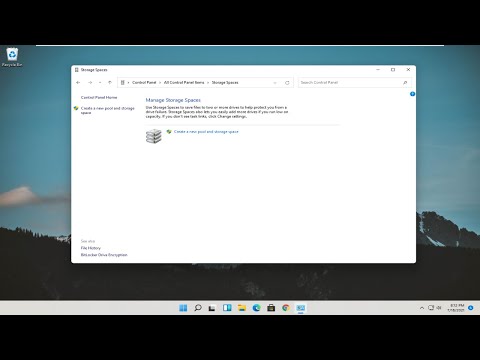
תוֹכֶן
- כיצד לתקן בעיות אותיות של Galaxy Note10
- מה גורם לבעיות איתות של Note10
- האם יש משהו שאתה יכול לעשות בנוגע לבעיות איתות?
- פתרונות לבעיות איתות של Galaxy Note10
- פתור את הבעיה שלך בנושא בעיות איתות
- קבל עזרה מאיתנו
ספינת הדגל האחרונה של סמסונג, ה- Galaxy Note10, נמכרה על ידי מיליונים ברחבי העולם, מה שהופך אותה לאחד ממכשירי הפרימיום הנמכרים ביותר לשנת 2020. עם סגירת השנה, אנו מביאים לכם את הפתרונות לאחת הסוגיות הנפוצות ביותר לכך מכשיר: בעיות אות הערה 10. אם אתה אחד מהבעלים האומללים של המכשיר המדהים הזה שחווה בעיות בסיגנל, אל תדאג כי אנו נדאג שיהיה לך טלפון עובד לאחר קריאת פוסט זה.
כיצד לתקן בעיות אותיות של Galaxy Note10
הרבה ממשתמשי Galaxy Note10 מתלוננים על בעיות רשת או איתות כל הזמן. במאמר זה נראה לך כיצד לפתור בעיות אלה. אנו מקווים שתמצא את זה מועיל.
מה גורם לבעיות איתות של Note10
יכולות להיות סיבות רבות מדוע אפילו טלפון פרימיום יקר כמו ה- Note10 נתקל בבעיות רשת. חלק מהנפוצים הנפוצים לעיתים קרובות כוללים את הדברים הבאים:
באג מכשיר זמני
תקלה ברשת
הפסקת רשת
נושא תוכנה
אפליקציה גרועה
נגיף
תוכנה זדונית
תצורת רשת לקויה
האם יש משהו שאתה יכול לעשות בנוגע לבעיות איתות?
בדרך כלל ניתן לתקן בעיות רשת מצדך אם הסיבה לא נובעת מבעיות קידוד או תקלה ברשת.
פתרונות לבעיות איתות של Galaxy Note10
על מנת לפתור בעיה זו, עליך לקבץ באופן רופף את שלבי פתרון הבעיות שלך בידיעה אם בעיות האות נגרמות כתוצאה מתקלה מצד הרשת, או שמדובר בטלפון עצמו. מכיוון שבעיות האות של Galaxy Note10 משתנות בהתאם לכל מקרה, יהיה עליכם לקבוע אם ההצעה שלנו ישימה במקרה שלכם או לא.
ודא שבעיות האות נובעות מבעיות הקשורות לרשת
ראשית, אתה רוצה לברר אם הסיבה לבעיה היא ביוזמת הרשת שלך. קשיי איתות עשויים לפעמים להיות תוצר של בעיות רשת בלתי צפויות. בדרך כלל קל לזהות את זה מכיוון שיש אינדיקטורים קלים שתוכל לבדוק.
דע את מהות הבעיה
בעיות איתות יכולות להופיע בצורות רבות. עבור חלקם זה עשוי להיראות כהפסד לסירוגין, ואילו עבור אחרים זו עשויה להיות קבלה חלשה מעצבנת, שבסופו של דבר מובילה לשירותים גרועים עד בכלל. משתמשים מסוימים עשויים לדווח על בעיות איתות כאשר הם נתקלים בחיבור סלולרי איטי או נמוך. לפני שתנסה לתקן את הבעיה שלך, עליך לדעת מה בדיוק אתה חווה כדי שתוכל לדלג על פתרון בעיות מיותר ולהמשיך ישירות לפיתרון הטוב ביותר. לדוגמא, אם נראה שאתה מסמן בעיות חוזק כאשר אתה נמצא במקום מסוים בלבד, יתכן והאזור עלול להיות בעיית קליטה של אותות גרועה. במקרה זה, מה שאתה יכול לעשות זה פשוט לסיים את כל מה שאתה עושה ולהפעיל מחדש את המכשיר ברגע שיצא מהאזור.
זהה שירותים מושפעים
באיזה שירות מסוים אתה מתקשה להשתמש כרגע? האם ל- Galaxy Note10 שלך יש בעיה בשליחת טקסט? האם אתה מתקשה להתקשר או לקבל שיחה, או שניהם? האם נתונים ניידים איטיים או לגמרי? אם יש לך שירותים אלה או כל אלה שאינם פועלים, ברצונך לוודא שתזכור אותם בעת פתרון הבעיות שלך.
בדוק עם מכשיר אחר
אחת הדרכים הטובות ביותר לדעת אם יש הפסקת רשת מתמשכת היא לבדוק לפחות שני מכשירים. אם יש לך טלפון או טאבלט נוספים הפועלים באותה רשת סלולרית, נסה להתבונן בפסי האות בכל אחד מהם. אם יש לך אותה בעיה בדיוק בשני מכשירים לפחות, אתה יכול להניח שהבעיה קשורה לרשת. תוכל לדלג על שאר שלבי פתרון הבעיות שלמטה ולקבל עזרה ישירות ממפעיל הרשת שלך.
מקם מחדש את ה- SIM
דרך פשוטה נוספת לתקן בעיית אות היא על ידי ניתוק כרטיס ה- SIM. רק וודא שאתה מכבה את הטלפון לפני הסרת הכרטיס והכנסתו. בזמן שאתה בעניין, הקפד להקדיש זמן לניקוי מגעי הנחושת של הכרטיס. פשוט נגב אותם במטלית נקייה ורכה.
פתור את הבעיה שלך בנושא בעיות איתות
הקבוצה הבאה של שלבי פתרון הבעיות להלן מתמקדת בתיקון הבעיה הנמצאת בטלפון עצמו. עליכם להמשיך עם הפתרונות הפוטנציאליים הללו אם עקבתם אחר כל ההצעות הקודמות שלנו ואתם בטוחים שאין בכלל בעיה ברשת.
הפעל מחדש את המכשיר
אתחול מחדש יכול להועיל לטלפון שלך בדרכים רבות. אם עדיין לא ניסיתם זאת, וודאו שזה הדבר הראשון שאתם עושים בשלב זה. בעיות ברשת נעלמות בדרך כלל מעצמן, אך חלקן עשויות להתנער מהר יותר עם הפעלה מחדש. נסה להפעיל אותו מחדש בדרך כלל בדרך כלל על ידי לחיצה על כפתור ההפעלה כדי לגשת לתפריט האתחול. לאחר מכן בחר באפשרות הפעל מחדש ובדוק אם זה עובד.
דרך נוספת להפעיל מחדש את המכשיר היא על ידי לחיצה ממושכת על לחצן הפחתת עוצמת הקול ועל מקש ההפעלה בו זמנית למשך 10 שניות או עד שמסך המכשיר נדלק. זה מדמה את ההשפעה של ניתוק הסוללה מהמכשיר. אם זה עובד, הדבר עשוי לפתוח את נעילת המכשיר.
אם ביצוע ההפעלה מחדש הרגילה לא יעזור, נסה זאת:
לחץ והחזק תחילה את לחצן הגברת עוצמת הקול ואל תשחרר אותו.
תוך כדי לחיצה עליו, לחץ והחזק את מקש ההפעלה.
החזק את שני המקשים לחוץ למשך 10 שניות או יותר.
הליך ההפעלה השני מנסה לדמות את ההשפעות של הסרת מארז הסוללה. במכשירים ישנים, ניתוק הסוללה הוא לרוב דרך יעילה לתקן מכשירים שאינם מגיבים. אם בכל זאת שום דבר לא השתנה, המשך להצעות הבאות.
אתחול מחדש של המכשיר באופן קבוע לפחות פעם בשבוע יכול להועיל. אם אתה נוטה לשכוח דברים, אנו ממליצים שתגדיר את הטלפון שלך לאתחול לבד. אתה יכול לתזמן את ביצוע המשימה על ידי ביצוע השלבים הבאים:
פתח את אפליקציית ההגדרות.
הקש על טיפול במכשירים.
הקש על שלוש הנקודות בחלק העליון.
בחר הפעלה מחדש אוטומטית.
פותר את ערכת הכלים של ה- SIM
צורות מסוימות של בעיות רשת נגרמות על ידי אפליקציית SIM ToolKit פגומה או שאינה מתפקדת, הידועה גם בשם SimMobilityKit (אם אתה מריץ את Android 10). כדי להבטיח שערכת הכלים של ה- SIM של ה- Note10 שלך תהיה במצב עליון, אתה יכול לנסות שלושה פתרונות אפשריים מהירים כדי לפתור בעיות איתות של Note10.
אילץ יציאה מאפליקציית SIM Toolkit
ישנן שתי דרכים להפעיל מחדש אפליקציה ב- Note10 שלך. למד כיצד לבצע כל אחד מהם למטה.
שיטה 1: סגור אפליקציה באמצעות מקש היישומים האחרונים
על המסך, הקש על המקש הרך 'אפליקציות אחרונות' (זה עם שלושה קווים אנכיים משמאל ללחצן הבית).
לאחר שמוצג מסך היישומים האחרונים, החלק שמאלה או ימינה כדי לחפש את האפליקציה. זה אמור להיות כאן אם הצלחת להפעיל אותו בעבר.
לאחר מכן, החלק מעלה באפליקציה כדי לסגור אותה. זה אמור לסגור אותו בכוח. אם זה לא שם, פשוט הקש על האפליקציה סגור הכל כדי להפעיל מחדש גם את כל האפליקציות.
שיטה 2: סגור אפליקציה באמצעות תפריט מידע על האפליקציה
דרך נוספת לאלץ סגירת אפליקציה היא על ידי כניסה להגדרות האפליקציה עצמה. זו דרך ארוכה יותר בהשוואה לשיטה הראשונה לעיל אבל היא יעילה באותה מידה. אתה רוצה להשתמש בשיטה זו אם אתה מתכנן לבצע פתרון בעיות אחר לאפליקציה האמורה, כמו ניקוי המטמון או הנתונים שלה. כך זה נעשה:
פתח את אפליקציית ההגדרות.
הקש על אפליקציות.
הקש על סמל ההגדרות נוספות (סמל שלוש נקודות, שמאל למעלה).
הקש על הצג אפליקציות מערכת.
מצא והקש על האפליקציה.
הקש על כוח עצור.
נקה את זיכרון המטמון של אפליקציית SIM Toolkit
ניקוי מטמון האפליקציה יכול לפעמים לתקן תקלה באפליקציה. כך זה נעשה:
עבור למסך הבית.
הקש על סמל האפליקציות.
פתח את אפליקציית ההגדרות.
הקש על אפליקציות.
אם אתה מחפש מערכת או אפליקציית ברירת מחדל, הקש על הגדרות נוספות בפינה השמאלית העליונה (סמל שלוש נקודות).
בחר הצג יישומי מערכת.
מצא והקש על האפליקציה המתאימה.
הקש על אחסון.
הקש על כפתור נקה מטמון.
בדוק אם הבעיה.
אפס את אפליקציית ToolKit של ה- SIM
דרך יעילה יותר לתקן בעיות הקשורות לאפליקציה היא להחזיר את הגדרותיה לברירות מחדל. אתה יכול לעשות זאת על ידי ניקוי נתוני האפליקציה.
עבור למסך הבית.
הקש על סמל האפליקציות.
פתח את אפליקציית ההגדרות.
הקש על אפליקציות.
אם אתה מחפש מערכת או אפליקציית ברירת מחדל, הקש על הגדרות נוספות בפינה השמאלית העליונה (סמל שלוש נקודות).
בחר הצג יישומי מערכת.
מצא והקש על האפליקציה המתאימה.
הקש על אחסון.
הקש על כפתור נקה נתונים.
אפס את הגדרות הרשת
לפעמים כל מה שצריך כדי לתקן בעיית רשת הוא פשוט לאפס את תצורת הרשת הנוכחית. אם עדיין לא ניסית זאת בשלב זה, בצע את הצעדים הבאים:
במסך הבית, הקש על סמל היישומים.
פתח את אפליקציית ההגדרות.
הקש על ניהול כללי.
הקש על אפס.
הקש על אפס הגדרות רשת.
הקש על אפס הגדרות כדי לאשר.
התקן עדכונים
צורות מסוימות של בעיות רשת נגרמות על ידי קידוד לקוי מצד הספק. המשמעות היא שהמכשיר נתקל בבעיה מכיוון שבעיית תכנות לא תוקנה והיא גורמת לאנדרואיד והחומרה לא לעבוד בצורה אופטימלית. כאשר זוהה, ספקים יעבדו על תיקון ותיקון זה בדרך כלל מתגלגל באמצעות עדכונים. ודא שאתה מתקין את העדכון שיש להתקין תיקון אפשרי.
כבה את הנדידה
אם אינך נמצא במדינתך ונתוני הנייד שלך אינם עובדים על ה- Galaxy Note10 שלך, ייתכן שנדידה אשמה. בדרך כלל עליך להפעיל את תכונת הנדידה בחשבונך תחילה לפני שתעזוב את ארץ מולדתך כדי שתוכל להמשיך להשתמש בשירותי רשת בדרך כלל בחו"ל. נהלים מדויקים לגבי אופן הפעלת נדידה משתנים בהתאם לספק, לכן הקפד לפנות למפעיל הרשת שלך לקבלת מידע מדויק.
מצד שני, אם רק חזרת מטיול בחו"ל, הסיבה לבעיה שלך כרגע עשויה להיות שהנדידה אינה כבויה. לשם כך, בצע את הצעדים הבאים:
פתח את אפליקציית ההגדרות.
הקש על חיבורים.
הקש על רשתות סלולריות.
הזז את המחוון של נדידת נתונים שמאלה כדי לכבות אותו.
שנה את מצב הרשת
מעבר ממצב רשת לפעמים עוזר. נסה את השלבים הבאים כדי לראות אם זה עובד במקרה שלך.
פתח את אפליקציית ההגדרות.
הקש על חיבורים.
הקש על רשתות סלולריות.
הקש על מצב רשת ובחר 3G או 2G.
הפעל מחדש את המכשיר וחזור על שלבים 1-3.
הקש על 4G או LTE או התחבר אוטומטית כדי לחזור לתצורה המקורית.
התנתק ידנית מהרשת
בזמנים אחרים, שחרור ידני של מכשיר מכיסוי הרשת באופן זמני יכול לתקן בעיות רשת. אם לא ניסית לעשות זאת נכון לנקודה זו, להלן הצעדים שיש לבצע:
פתח את אפליקציית ההגדרות.
הקש על חיבורים.
הקש על רשתות סלולריות.
הקש על מפעילי רשת.
הקש על בחר ידנית.
המתן שהמכשיר שלך יחפש רשתות.
לאחר סיום החיפוש ,, בחר רשת אחרת להתחבר אליה. לדוגמה, אם אתה משתמש ב- T-Mobile, בחר AT&T או כל רשת אחרת.
הטלפון שלך ייאלץ לחזור עם שגיאה מכיוון שהוא לא יוכל להירשם בהצלחה.
לאחר מכן בחר שוב ברשת משלך ובדוק אם המכשיר שלך יוכל כעת להירשם מחדש.
בדוק אם קיימת אפליקציה גרועה
אם אתה ממשיך לחוות בעיות איתות ב- Galaxy Note10 שלך, הדבר הטוב הבא לנסות הוא לבדוק אם קיימת אפליקציה רעה אפשרית. הדרך הטובה ביותר לעשות זאת בקלות היא על ידי הפעלה מחדש של ה- Note10 למצב בטוח. סביבת תוכנה זו משמשת בדרך כלל טכנאים כדי לבדוק בדיוק מה אנו מנסים לעשות.
כדי להפעיל מחדש את Samsung Galaxy Note10 למצב בטוח:
כשהמכשיר מופעל, לחץ והחזק את לחצן ההפעלה עד שתפריט כיבוי מופיע ואז שחרר אותו.
גע נגיעה ממושכת בכיבוי עד להופעת ההודעה במצב בטוח ואז שחרר.
כדי לאשר, הקש על מצב בטוח.
התהליך עשוי להימשך עד 30 שניות.
עם אתחול מחדש, "מצב בטוח" אמור להופיע בפינה השמאלית התחתונה של מסך הבית.
בדוק אם הבעיה.
מצב בטוח עשוי להיות טריק שימושי בבדיקת בעיה, אך הוא לא יציין את האפליקציה המדויקת. על מנת לזהות אילו מהאפליקציות שלך עשויות להיות מאחורי הבעיה, תצטרך לבצע תהליך של חיסול. הנה מה שאתה צריך לעשות בדיוק:
אתחול את Galaxy Note10 למצב בטוח.
בדוק אם הבעיה.
אם הבעיה תחזור או לאחר שתאשר כי אשם של צד שלישי אשם, תוכל להתחיל להסיר התקנה של אפליקציות אחת אחת. יהיה עליך להקדיש זמן לכך אם יש לך הרבה אפליקציות מותקנות. אנו מציעים שתתחיל באילו האחרונים שהוספת.
חשוב שתסיר רק אפליקציה אחת בכל פעם. לאחר הסרת אפליקציה, הפעל מחדש את הטלפון למצב רגיל ובדוק אם קיימת בעיה.
אם ה- Galaxy Note10 שלך עדיין בעייתי, חזור על שלבים 1-4 עד לזיהוי האפליקציה הנוכלת.
רענן מטמון המערכת
כמה בעיות רשת נגרמות על ידי מטמון מערכת פגום. אם זה קורה, זה בדרך כלל עובר אחרי שיפוץ תוכנה גדול, כמו לאחר עדכון מערכת. כדי לוודא שמטמון המערכת הוא בעל צורה עליונה, נסה לנקות את מחיצת המטמון. כך:
כבה את המכשיר. זה חשוב מכיוון שהמכשיר שלך לא יאתחל למצב שחזור כאשר הוא פועל.
לחץ והחזק את מקש הגברת עוצמת הקול ואת מקש Bixby / Power.
ברגע שמסך השחזור של Android עולה, שחרר את הכפתורים.
השתמש בלחצן הפחתת עוצמת הקול עד שתדגיש את 'מחיקת מחיצת מטמון'.
לחץ על לחצן ההפעלה כדי לבחור 'מחק את מחיצת המטמון'.
השתמש בהורדת עוצמת הקול כדי לסמן כן.
לחץ על לחצן ההפעלה כדי לאשר את הפעולה לניקוי המטמון.
המתן לרגע כשהמערכת תנגב את המטמון.
לחץ שוב על לחצן ההפעלה כדי להפעיל מחדש את המכשיר. זה יחזיר את המכשיר לממשק הרגיל.
זהו זה!
שחזר את התוכנה לברירות מחדל (איפוס להגדרות היצרן)
ברוב המקרים, בעיות ברשת ניתנות לתיקון ברמת המשתמש. אם אם כבר עקבת אחר הכל לעיל וה- Note10 שלך עדיין נתקל בבעיית איתות לא טובה, שקול למחוק את התוכנה עם איפוס להגדרות היצרן. איפוס למפעל יעיל לעיתים קרובות בפתרון בעיות שמקורן בבעיות תוכנה.
להלן שתי הדרכים לאיפוס ה- Note10 שלך למפעל:
שיטה 1: כיצד לאפס קשה על Samsung Galaxy Note10 דרך תפריט ההגדרות
זו הדרך הקלה ביותר למחוק את ה- Galaxy Note10 שלך. כל שעליך לעשות הוא לעבור לתפריט ההגדרות ולבצע את השלבים הבאים. אנו ממליצים על שיטה זו אם אין לך בעיה לעבור תחת הגדרות.
צור גיבוי של הנתונים האישיים שלך והסר את חשבון Google שלך.
פתח את אפליקציית ההגדרות.
גלול אל הקש על ניהול כללי.
הקש על אפס.
בחר באיפוס נתוני המפעל מהאפשרויות הנתונות.
קרא את המידע ואז הקש על אפס כדי להמשיך.
הקש על מחק הכל כדי לאשר פעולה.
שיטה 2: כיצד לאפס קשה על Samsung Galaxy Note10 + באמצעות לחצני חומרה
אם המקרה שלך הוא שהטלפון אינו אתחול, או שהוא מתחיל אך תפריט ההגדרות אינו נגיש, שיטה זו יכולה להיות מועילה. ראשית, עליך לאתחל את המכשיר למצב שחזור. לאחר שתיגש בהצלחה לשחזור, זה הזמן שתתחיל בהליך נכון של איפוס אב. יתכן שיידרשו לך כמה ניסיונות לפני שתוכל לגשת לשחזור, אז היה סבלני ופשוט נסה שוב.
במידת האפשר, צור גיבוי של הנתונים האישיים שלך מבעוד מועד. אם הבעיה שלך מונעת ממך לעשות זאת, פשוט דלג על שלב זה.
כמו כן, ברצונך לוודא שתסיר את חשבון Google שלך. אם הבעיה שלך מונעת ממך לעשות זאת, פשוט דלג על שלב זה.
כבה את המכשיר. זה חשוב. אם אינך יכול לכבות אותו, לעולם לא תוכל לבצע אתחול למצב שחזור. אם אינך מצליח לכבות את המכשיר באופן קבוע באמצעות לחצן ההפעלה, המתן עד שהסוללה של הטלפון מתרוקנת. לאחר מכן, הטען את הטלפון למשך 30 דקות לפני האתחול למצב שחזור.
לחץ והחזק את מקש הגברת עוצמת הקול ואת מקש Bixby / Power.
כאשר הלוגו הירוק של Android מופיע, שחרר את שני המקשים ('התקנת עדכון מערכת' יופיע במשך כ30 - 60 שניות לפני שתציג את אפשרויות תפריט שחזור מערכת Android).
תפריט מסך השחזור יופיע כעת. כאשר אתה רואה זאת, שחרר את הכפתורים.
השתמש בלחצן הפחתת עוצמת הקול עד שתדגיש את 'מחק נתונים / איפוס להגדרות היצרן'.
לחץ על לחצן ההפעלה כדי לבחור 'מחק נתונים / איפוס להגדרות היצרן'.
השתמש בהורדת עוצמת הקול כדי לסמן כן.
לחץ על לחצן ההפעלה כדי לאשר את הפעולה לניקוי נתוני הטלפון שלך.
הצעות קריאה
- כיצד לתקן את Note10 לא הייתה אפשרות לפתוח חיבור לשגיאת שרת
- כיצד לתקן שיחת וידאו של Galaxy Note10 לא עובדת
- כיצד להשתמש בשיקוף מסך Samsung Note10 Plus
- הערה 10 PowerShare לא עובד | צעדים פשוטים לתיקון
קבל עזרה מאיתנו
נתקל בבעיות בטלפון שלך? אל תהסס לפנות אלינו באמצעות טופס זה. ננסה לעזור. אנו יוצרים גם סרטונים למי שרוצה לעקוב אחר ההוראות החזותיות. בקר בדף Youtube שלנו לפתרון בעיות.


